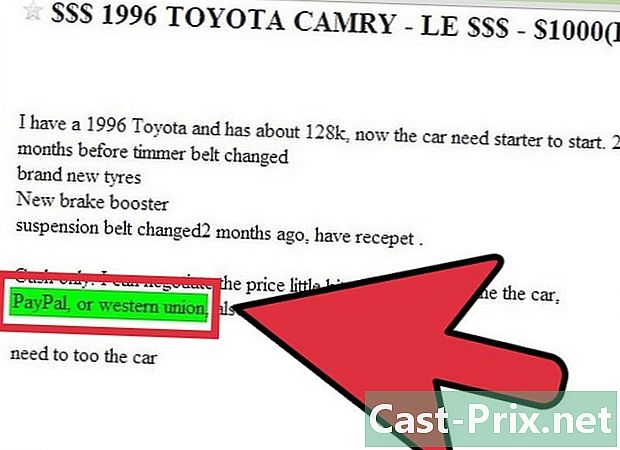Bagaimana mengatur foto anda di Facebook
Pengarang:
Louise Ward
Tarikh Penciptaan:
11 Februari 2021
Tarikh Kemas Kini:
28 Jun 2024
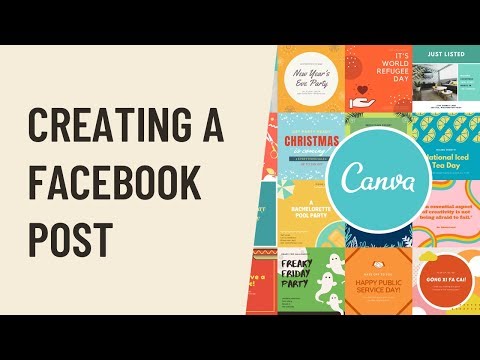
Kandungan
adalah wiki, yang bermaksud banyak artikel ditulis oleh beberapa penulis. Untuk membuat artikel ini, penulis sukarela mengambil bahagian dalam penyuntingan dan penambahbaikan.Facebook telah melaksanakan sistem yang sangat praktikal untuk dengan mudah mengatur semua fotonya. Sistem ini direka sedemikian rupa sehingga anda boleh menyimpan dan melihat foto anda dengan album. Ini bermakna, contohnya, anda boleh menyimpan semua gambar bayi anda dengan mudah dalam satu album dan semua gambar dari pertemuan keluarga terakhir anda yang lain. Jadi, semua foto anda akan disusun dengan baik dan mudah diakses apabila anda mahu menontonnya nanti.
peringkat
-

Log masuk ke akaun Facebook anda. Pergi ke Facebook. Di penjuru kanan sebelah atas skrin, masukkan alamat e-mel atau nombor telefon dan kata laluan anda dalam bidang yang disediakan untuk tujuan ini. Kemudian klik pada butang Log masuk. -

Pergi ke halaman utama profil anda. Untuk melakukan ini, klik pada nama anda, bersebelahan dengan gambar profil anda, di sudut kiri atas skrin. -

Klik pada pics. Di bawah nama anda ialah tab "Foto". Klik padanya. -

Klik pada Foto anda. Di bawah tab "Foto" terdapat tab lain yang mempunyai nama Foto anda. Klik padanya. -

Klik pada pensil kecil yang berkaitan dengan foto yang ingin anda pindahkan. Tuding pada foto yang ingin anda pindahkan. Anda kemudian akan melihat pensil kecil di sudut kanan atas foto (ia diiringi oleh Edit atau padam). Klik pada pensel ini. -

pilih Pindah ke album lain. Selepas mengklik pada pensel, menu lungsur muncul pada skrin. Pilih pilihan Pindah ke album lain. -

Pilih album di mana anda mahu meletakkan foto itu. Kotak dialog dibuka selepas anda mengklik Pindah ke album lain. Klik menu lungsur di sebelah "Pilih album lain untuk foto ini." Senarai album sedia ada anda akan muncul di skrin serta pilihan "Buat album". Kemudian pilih album sedia ada atau buat yang baru. Kemudian tekan butang Gerakkan foto. -

Berikan nama baru album anda dan tambahkan penerangan. Anda akan melihat beberapa medan kosong di halaman ini. Isi setiap medan dengan maklumat yang diminta. -

Klik pada siap. Setelah semua bidang diisi, klik pada butang siap yang terdapat di sudut kanan atas skrin. Butang ini digunakan untuk memuktamadkan penciptaan album baru anda dan memindahkan gambar yang dipilih. -

Semak imbas foto anda yang lain. Anda kini boleh mengulang langkah-langkah yang digariskan di atas untuk seluruh foto anda. Jangan teragak-agak untuk membuat album baru atau menggunakan album sedia ada jika perlu.